自定义控件学习之canvas和paint相关知识点学习
1,继承自view,实现ondraw方法:
初始化画笔,TextPaint paint,并设置画笔属性:
paint.setFlags(Paint.ANTI_ALIAS_FLAG):画笔抗锯齿。
paint.setStyle(Paint.Style.STROKE):设置画笔样式,默认全部填充Full
{ 1.Paint.Style.STROKE:描边;
2.Paint.Style.FILL_AND_STROKE:描边并填充
3.Paint.Style.FILL:填充
}
paint.setStrokeCap(Paint.Cap.ROUND):画笔样式为STROKE或FILL_OR_STROKE时,设置笔刷的图形样式
{ 1,圆形样式 Cap.ROUND,
2,方形样式 Cap.SQUARE
}
paint.setColor(0xff00ff00):设置画笔颜色
Canvas.drawLine(float startX, float startY, float stopX, float stopY, Paint paint):利用TextPaint在canvas上绘制线条:坐标从(startX,startY)到(stopX,stopY),坐标点起点为左上角,起点为0,0
2,在xml布局里面设置自定义布局控件
package com.soyoungboy.customview.widget; import android.content.Context;
import android.graphics.Canvas;
import android.graphics.Paint;
import android.text.TextPaint;
import android.util.AttributeSet;
import android.util.Log;
import android.view.View; import com.example.customview.R; /**
* 自定义view基础 练习
*
* @author soyoungboy
*
*/
public class CustomView extends View {
public TextPaint paint;
private float textHeight;
private float fontSize = getResources().getDimensionPixelSize(
R.dimen.default_font_size);
private float density = getResources().getDisplayMetrics().density; public CustomView(Context context) {
super(context);
init(null, 0);
} public CustomView(Context context, AttributeSet attrs, int defStyleAttr) {
super(context, attrs, defStyleAttr);
init(attrs, defStyleAttr);
} public CustomView(Context context, AttributeSet attrs) {
super(context, attrs);
init(attrs, 0);
} /**
* 初始化操作
*
* @param attrs
* @param defStyleAttr
*/
private void init(AttributeSet attrs, int defStyleAttr) {
// 初始化TextPaint
paint = new TextPaint(); // paint的默认字体大小
Log.i("iSpring", "默认字体大小: " + paint.getTextSize() + "px"); // paint的默认颜色
Log.i("iSpring", "默认颜色: " + Integer.toString(paint.getColor(), 16)); // paint的默认style是FILL,即填充模式
Log.i("iSpring", "默认style: " + paint.getStyle().toString()); // paint的默认cap是
Log.i("iSpring", "默认cap: " + paint.getStrokeCap().toString()); // paint默认的strokeWidth
Log.i("iSpring", "默认strokeWidth: " + paint.getStrokeWidth() + ""); paint.setFlags(Paint.ANTI_ALIAS_FLAG);// 设置为抗锯齿
paint.setTextSize(fontSize);// 设置字体大小 // 初始化textHeight
textHeight = fontSize;
// Paint.FontMetrics fontMetrics = paint.getFontMetrics();
// textHeight = Math.abs(fontMetrics.top) + fontMetrics.bottom;
} @Override
protected void onDraw(Canvas canvas) {
super.onDraw(canvas);
drawAxis(canvas);
} /**
* 绘制坐标系
*
* @param canvas
*/
private void drawAxis(Canvas canvas) {
int canvasWidth = canvas.getWidth();
int canvasHeight = canvas.getHeight();
// 置画笔样式,如果不设置,默认是全部填充(FILL)。可选项为:FILL,FILL_OR_STROKE,或STROKE
// 画笔样式分三种:
// 1.Paint.Style.STROKE:描边
// 2.Paint.Style.FILL_AND_STROKE:描边并填充
// 3.Paint.Style.FILL:填充 paint.setStyle(Paint.Style.STROKE);
// 该方法用来设置我们画笔的 笔触风格 ,比如:ROUND,表示是圆角的笔触。
// 那么什么叫笔触呢,其实很简单,就像我们现实世界中的笔,如果你用圆珠笔在纸上戳一点,
// 那么这个点一定是个圆,即便很小,它代表了笔的笔触形状,如果我们把一支铅笔笔尖削成方形的,
// 那么画出来的线条会是一条弯曲的“矩形”,这就是笔触的意思。
// 除了ROUND,Paint.Cap还提供了另外两种类型:SQUARE和BUTT
paint.setStrokeCap(Paint.Cap.ROUND);
//当画笔样式(style)为STROKE或FILL_OR_STROKE时(空心样式时),设置笔刷的粗细度。
paint.setStrokeWidth(6 * density);
//用绿色画x轴,用蓝色画y轴 //第一次绘制坐标轴
//设置画笔颜色为绿色
paint.setColor(0xff00ff00);//绿色
//Canvas.drawLine(float startX, float startY, float stopX, float stopY, Paint paint)
//从开始点为0,0的地方绘制线条到canvasWidth,0坐标,也就是说,沿着x轴绘制线条
canvas.drawLine(0, 0, canvasWidth, 0, paint);//绘制x轴
//设置画笔颜色为蓝色
paint.setColor(0xff0000ff);//蓝色,也就说沿着Y轴绘制线条
//从开始点为0,0的地方绘制线条到0,canvasHeight坐标
canvas.drawLine(0, 0, 0, canvasHeight, paint);//绘制y轴
}
}
背景颜色绘制:
canvas.drawARGB(a, r, g, b):其中a,r,g,b为0到255的int值,用来组成画布的背景颜色
canvas.drawColor(Color.BLUE) :将会以颜色ARBG填充整个控件的Canvas背景
canvas.drawColor(Color.BLUE, Mode.SCREEN) :绘制颜色,但是要制定一个mode
mode参数:

对应下图:
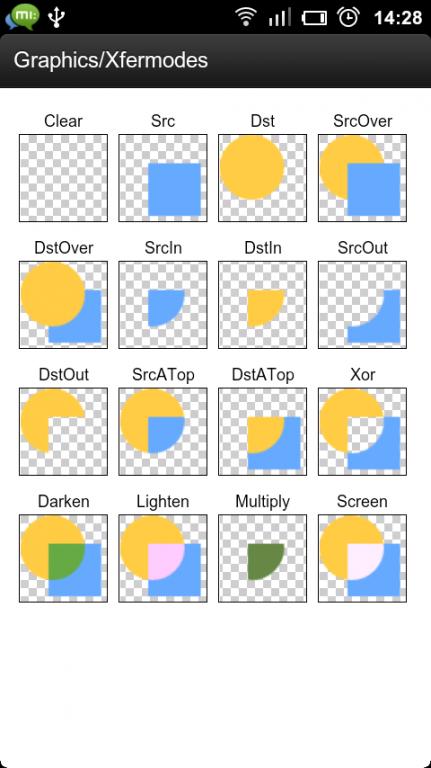
对应如下规则:
SRC :只绘制源图像
DST :只绘制目标图像
DST_OVER :在源图像的顶部绘制目标图像
DST_IN :只在源图像和目标图像相交的地方绘制目标图像
DST_OUT :只在源图像和目标图像不相交的地方绘制目标图像
DST_ATOP :在源图像和目标图像相交的地方绘制目标图像,在不相交的地方绘制源图像
SRC_OVER :在目标图像的顶部绘制源图像
SRC_IN :只在源图像和目标图像相交的地方绘制源图像
SRC_OUT :只在源图像和目标图像不相交的地方绘制源图像
SRC_ATOP :在源图像和目标图像相交的地方绘制源图像,在不相交的地方绘制目标图像
XOR :在源图像和目标图像重叠之外的任何地方绘制他们,而在不重叠的地方不绘制任何内容
LIGHTEN :获得每个位置上两幅图像中最亮的像素并显示
DARKEN :获得每个位置上两幅图像中最暗的像素并显示
MULTIPLY :将每个位置的两个像素相乘,除以255,然后使用该值创建一个新的像素进行显示。结果颜色=顶部颜色*底部颜色/255
SCREEN :反转每个颜色,执行相同的操作(将他们相乘并除以255),然后再次反转。结果颜色=255-(((255-顶部颜色)*(255-底部颜色))/255)
如上代码ondraw里面代码:
@Override
protected void onDraw(Canvas canvas) {
super.onDraw(canvas);
canvas.drawARGB(168, 138, 179, 233);
}
效果:

@Override
protected void onDraw(Canvas canvas) {
super.onDraw(canvas);
canvas.drawColor(Color.RED);
}
效果:

@Override
protected void onDraw(Canvas canvas) {
super.onDraw(canvas);
canvas.drawColor(Color.BLUE, Mode.SCREEN);
}

绘制文字
博客园里面有篇文字讲的很细,可以去看看:http://www.cnblogs.com/tianzhijiexian/p/4297664.html
@Override
protected void onDraw(Canvas canvas) {
super.onDraw(canvas);
//设置抗锯齿
paint.setAntiAlias(true);
//控制文字大小
paint.setTextSize(24);
//控制文字颜色
paint.setColor(Color.RED);
//设置文字粗体
paint.setFakeBoldText(true);
//设置是否显示下划线
paint.setUnderlineText(true);
//设置字体类型
paint.setTypeface(Typeface.SANS_SERIF);
//左上角倾斜
paint.setTextSkewX(-0.25f);
//文本删除线
paint.setStrikeThruText(true); //第一个为显示的内容,第二个参数为文字显示的x轴坐标,第三个为Y坐标
canvas.drawText("我是大帅哥", canvas.getWidth()/2, canvas.getHeight()/2, paint);
}
效果如下:
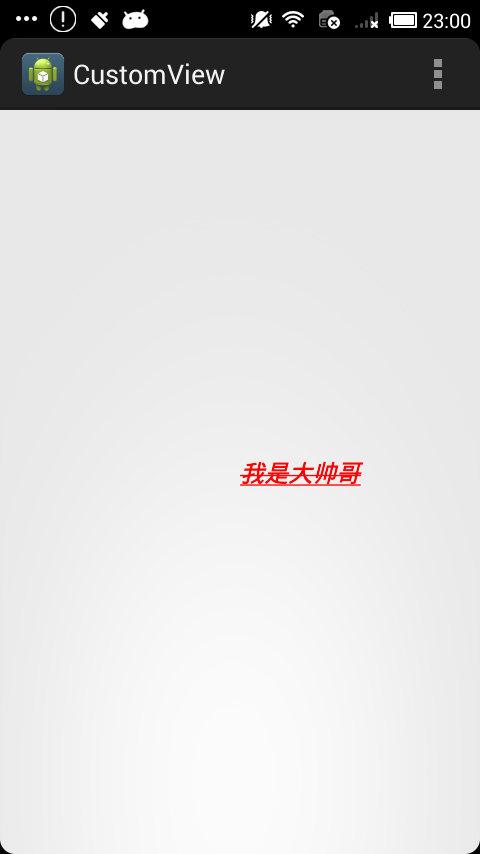
绘制点:
StrokeWidth -- 控制宽度
color -- 控制颜色
StrokeCap -- 控制形状
通过drawpoint来进行绘制
@Override
protected void onDraw(Canvas canvas) {
super.onDraw(canvas);
paint.setStrokeWidth(100);
paint.setColor(Color.YELLOW);
// paint.setStrokeCap(Paint.Cap.SQUARE);
paint.setStrokeCap(Paint.Cap.BUTT);
canvas.drawPoint(canvas.getWidth()/3, canvas.getHeight()/3, paint);
}
效果:

绘制方块
擦,还有这种:

如上三种方法来进行绘制方块:
canvas.drawcircle为绘制圆
@Override
protected void onDraw(Canvas canvas) {
super.onDraw(canvas);
Rect r = new Rect(100, 100, 300, 300);
//方块背后的颜色
canvas.drawColor(Color.RED);
//绘制方格的颜色
paint.setColor(Color.WHITE);
//绘制方格
canvas.drawRect(r, paint);
paint.setColor(Color.BLACK);
//绘制黑色的圆
canvas.drawCircle(200, 200, 100, paint);
}
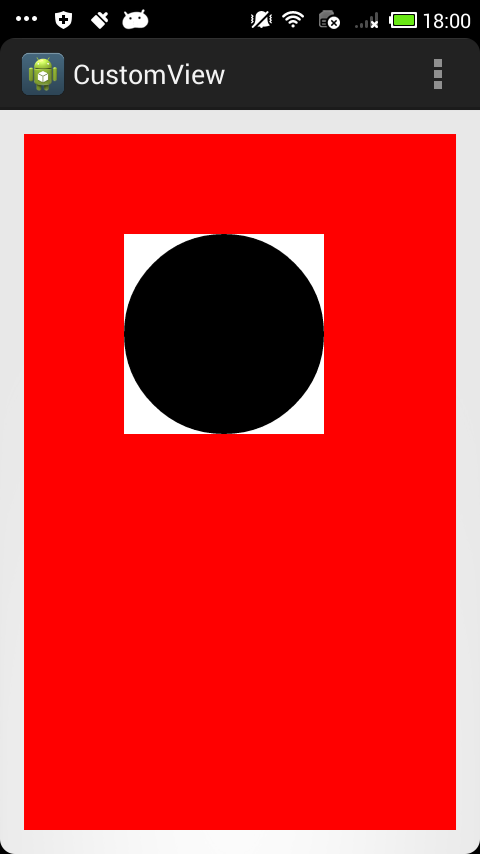
绘制圆,style有三种:

代码试试,看看效果:
填充,填充轮廓和里面
Fill或者Fill_AND_STROKE:
@Override
protected void onDraw(Canvas canvas) {
super.onDraw(canvas);
Rect r = new Rect(100, 100, 300, 300);
//方块背后的颜色
canvas.drawColor(Color.RED);
//绘制方格的颜色
paint.setColor(Color.WHITE);
//绘制方格
canvas.drawRect(r, paint);
paint.setColor(Color.BLACK);
paint.setStyle(Style.FILL);
//绘制黑色的圆
canvas.drawCircle(200, 200, 100, paint);
}
效果如上图:
设置为:
Stoke,绘制轮廓
paint.setStyle(Style.STROKE);
绘制椭圆
虽然调用的是drawoval,其实还是主要通过RectF和上下左右的位置的计算来进行控制
@Override
protected void onDraw(Canvas canvas) {
super.onDraw(canvas);
int Width = canvas.getWidth();
int height = canvas.getHeight()/2;
float left = 10 * density;
float right = Width-left;
float top = height/4;
float bottom = height/2+height/4;
paint.setColor(Color.BLACK);
paint.setStyle(Style.FILL);
RectF f = new RectF(left, top, right, bottom);
//绘制黄色的椭圆
canvas.drawOval(f, paint);
}
paint.setStyle(Style.STROKE)为图2


drawBitmap:绘制图片
@Override
protected void onDraw(Canvas canvas) {
super.onDraw(canvas);
Bitmap mBmp = BitmapUtils.drawableToBitmap(context, R.drawable.ic_launcher);
canvas.drawBitmap(mBmp , mBmp.getWidth(), mBmp.getHeight(), paint);
canvas.restore();
}
BitmpaUtils.drawableToBitmap方法代码,将drawable转换为bitmap:
public static Bitmap drawableToBitmap(Context context, int resId) {
BitmapFactory.Options opt = new BitmapFactory.Options();
opt.inPreferredConfig = Bitmap.Config.RGB_565;
opt.inPurgeable = true;
opt.inInputShareable = true;
InputStream is = context.getResources().openRawResource(resId);
return BitmapFactory.decodeStream(is, null, opt);
}
执行效果:

缩放借助Matrix来实现:
@Override
protected void onDraw(Canvas canvas) {
super.onDraw(canvas);
Bitmap mBmp = BitmapUtils.drawableToBitmap(context, R.drawable.ic_launcher);
canvas.drawBitmap(mBmp , mBmp.getWidth(), mBmp.getHeight(), paint);
Matrix matrix=new Matrix();
matrix.postScale(0.5f, 0.5f);
Bitmap dstbmp=Bitmap.createBitmap(mBmp,0,0,mBmp.getWidth(),
mBmp.getHeight(),matrix,true);
canvas.drawBitmap(dstbmp, 10, 10, null);
}
看下效果,宽高缩小一半:

对图片进行旋转:
matrix.postRotate(45);
@Override
protected void onDraw(Canvas canvas) {
super.onDraw(canvas);
Matrix matrix=new Matrix();
matrix.postRotate(45);
Bitmap mBmp = BitmapUtils.drawableToBitmap(context, R.drawable.ic_launcher);
Bitmap dstbmp=Bitmap.createBitmap(mBmp,0,0,mBmp.getWidth(),
mBmp.getHeight(),matrix,true);
canvas.drawBitmap(dstbmp, 10, 10, null);
}

自定义控件学习之canvas和paint相关知识点学习的更多相关文章
- 09 Servlet相关知识点---学习笔记
1.概念:运行在服务器端的小程序 Servlet就是一个接口,定义了Java类被浏览器访问到(tomcat识别)的规则.将来我们自定义一个类,实现Servlet接口,复写方法. 2.快速入门:(1)创 ...
- 安卓自定义控件(一)Canvas、Paint、Shader、Xfermode
关于自定义控件,之前就写过一篇自定义控件,上图下字的Button,图片任意指定大小,但是使用效果还是让人感觉不幸福,这次索性彻彻底底地对自定义控件做一次彻彻底底的总结. 我会花4篇博客来介绍自定义控件 ...
- Android使用学习之画图(Canvas,Paint)与手势感应及其应用(乒乓球小游戏)
作为一个没有学习Android的菜鸟,近期一直在工作之外努力地学习的Android的使用. 这周看了下Android的画图.主要是Canvas,Paint等,感觉须要实践下.下午正好有空,就想整一个乒 ...
- Caffe学习系列(二)Caffe代码结构梳理,及相关知识点归纳
前言: 通过检索论文.书籍.博客,继续学习Caffe,千里之行始于足下,继续努力.将自己学到的一些东西记录下来,方便日后的整理. 正文: 1.代码结构梳理 在终端下运行如下命令,可以查看caffe代码 ...
- django学习-2.urls.py和view.py的相关知识点
1.URL函数简单解析 1.1.url() 函数可以接收四个参数,分别是两个必选参数:regex.view,和两个可选参数:kwargs.name. def url(regex, view, kwar ...
- 学习记录013-NFS相关知识点
一.NFS相关知识点 1.NFS常用的路径/etc/exports NFS服务主配置文件,配置NFS具体共享服务的地点/usr/sbin/exportfs NFS服务的管理命令,exportfs -a ...
- Android查缺补漏(View篇)--自定义View利器Canvas和Paint详解
上篇文章介绍了自定义View的创建流程,从宏观上给出了一个自定义View的创建步骤,本篇是上一篇文章的延续,介绍了自定义View中两个必不可少的工具Canvas和Paint,从细节上更进一步的讲解自定 ...
- IOS开发涉及有点概念&相关知识点
前言,IOS是基于UNIX的,用C/C+/OC直通系统底层,不想android有个jvm. 首先还是系统架构的分层架构 1.核心操作系统层 Core OS,就是内存管理.文件系统.电源管理等 2.核心 ...
- IOS之UI--小实例项目--添加商品和商品名(使用xib文件终结版) + xib相关知识点总结
添加商品和商品名小项目(使用xib文件终结版) 小贴士:博文末尾有项目源码在百度云备份的下载链接. xib相关知识点总结 01-基本使用 一开始使用xib的时候,如果要使用自定义view的代码,就需要 ...
随机推荐
- [原译]在mongoose中对Array Schema进行增删改
原文地址: http://tech-blog.maddyzone.com/node/add-update-delete-object-array-schema-mongoosemongodb 本文为上 ...
- C语言之字符集、ASCII码和sizeof运算符
一 字符集和ASCII码 结论:字符本质上也是一个整数,每个字符都有唯一一个与之对应的整数, 比如说小写的a对应97,b对应98,c对应99,大写的A对应65,B对应66,C对应67 所以字符对应的那 ...
- Linux笔记(二) - 权限管理
(1)改变文件或目录权限:chmod{ugoa}{+-=}{rwx}{mode=421}-R 递归修改可以同时更改多个 chmod g+w a.txt b.txt c.txt例:chmod g=rwx ...
- Linux系统下给非root用户添加sudo权限
Linux系统下给非root用户添加sudo权限 有时,在linux系统中非root用户运行sudo命令,会提示类似信息: xxx is not in the sudoers file. This ...
- CoreJavaE10V1P3.6 第3章 Java的基本编程结构-3.6 字符串 String
String类(java.lang.String)就是Unicode字符序列,例如:"Java\u2122" 3.6.1 Substring 提取子串 String greetin ...
- java 异常的捕获及处理
在没有异常处理的程序中如果要回避异常,需要使用大量的判断语句,配合所想到的错误状况来捕捉程序中可能发生的错误.但是这样势必会导致程序运行效率降低.java异常处理机制具有易于使用,可自定义异常类,处理 ...
- 跑github上的Symfony项目遇到的问题2
最近学习symfony框架,下载了大量的github上的别人的项目,要想跑起别人的项目,总结了以下几个步骤: 第一, 克隆一份代码; 第二,安装依赖,前提是安装了composer, 1:在你下载的项目 ...
- VS2012及以上版本 程序打包部署详解
引用: http://blog.csdn.net/zhang_xinxiu/article/details/9099757 程序编写测试完成后接下来我们要做的是打包部署程序,但VS2012让人心痛的 ...
- PHP文件上传预览
主页 <!DOCTYPE html PUBLIC "-//W3C//DTD XHTML 1.0 Transitional//EN" "http://www.w3.o ...
- IOS多线程加锁
注意:加锁位置不同产生结果不同 -(void)touchesBegan:(NSSet<UITouch *> *)touches withEvent:(UIEvent *)event { / ...


